Eigen gegevens
Met de Eigen Gegevens-app kun je je eigen tekst invoeren dat op dezelfde manier wordt behandeld als een nieuws- of RSS-feed. Je kan jouw tekst splitsen in individuele "berichten" die vervolgens worden getoond als een individueel nieuwsbericht. Of jouw berichten laten tonen in de vorm van een lichtkrant.
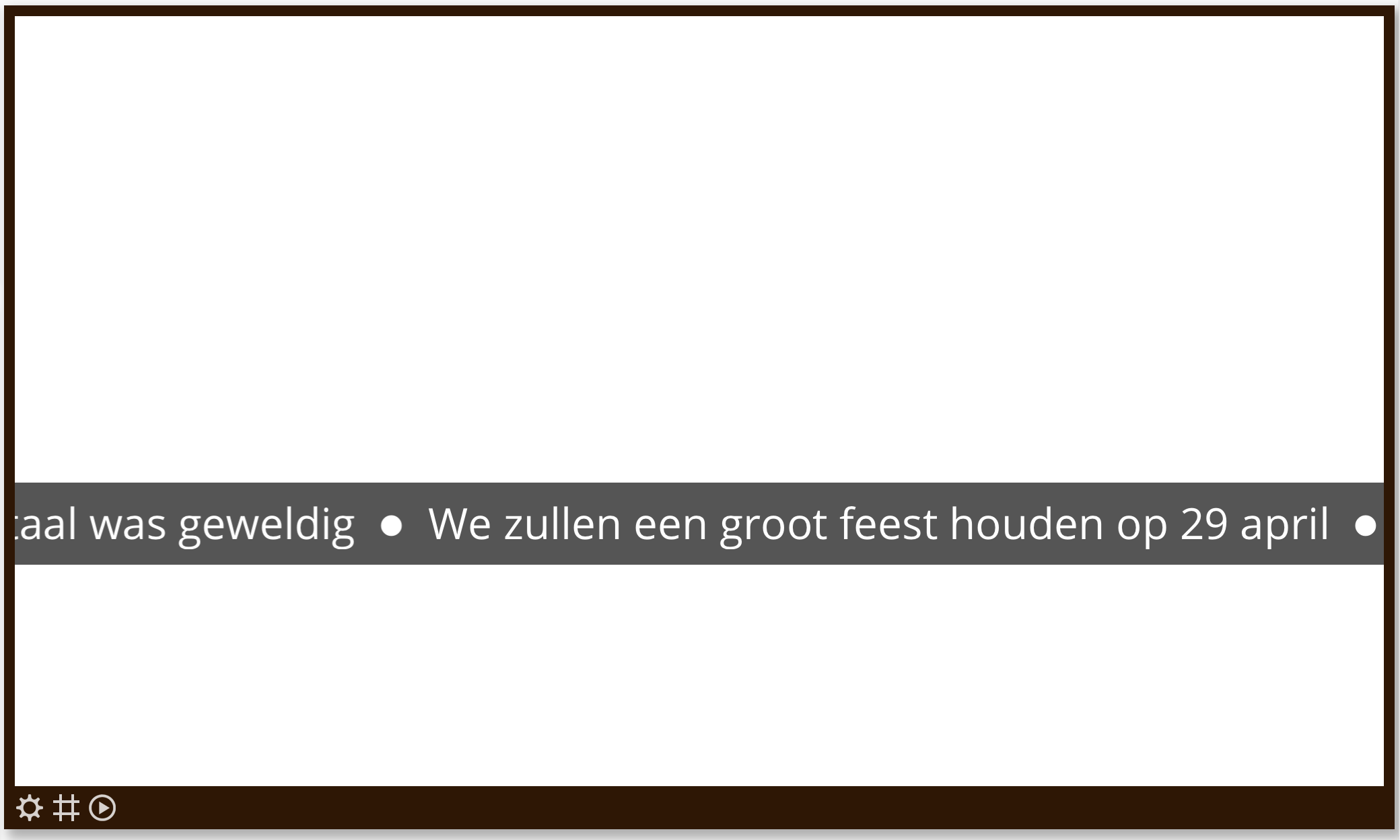
Wanneer de app stijl is ingesteld op "Enkel bericht", wordt elke keer dat de pagina opnieuw wordt weergegeven het volgende beschikbare artikel getoond.
Naast het invoeren van jouw tekst direct in de My Data-app, kan de app ook jouw tekst ophalen uit een tekstbestand dat je ergens op internet of Dropbox hebt geplaatst.
Eigenschappen
Je kan de app configureren met de volgende eigenschappen:
| Eigenschap | Uitleg |
|---|---|
| Gegevensbron | Selecteer waar de tekst vandaan komt:
|
| Webadres van .txt bestand | (Alleen voor "Extern bestand") Het webadres (URL) van het tekstbestand zoals het beschikbaar is op het internet. |
| Bron alleen toegankelijk binnen mijn netwerk | (Alleen voor "Extern bestand") Gebruik dit als je je computer en afspeelapparaat direct het bestand wil laten ophalen zonder tussenkomst van onze servers. Het is belangrijk dat de server waar het bestand op staat de juiste CORS configuratie heeft. Je hebt één configuratie voor allowed origin http://*.slimmeplayr.nl en één voor https://*.slimmeplayr.nl nodig met:
|
| Dropbox account | (Alleen voor "Dropbox bestand") Het Dropbox account waar je graag een .txt bestand van wil kiezen. Een Dropbox account voeg je toe met behulp van de + knop. |
| Geselecteerd bestand | (Alleen voor "Dropbox bestand") De naam van het bestand dat je hebt geselecteerd van jouw Dropbox account. |
| Nieuw bericht start | Kies hoe de totale tekst moet worden gesplitst:
|
| Stijl | Zet de manier waarop je wilt dat je artikelen worden weergegeven:
|
| Splits tekst in kolommen met | Je kunt je tekst in kolommen splitsen met behulp van een scheidingsteken zoals een komma, puntkomma of verticaal streepje. Als je één van deze scheidingstekens uit de lijst selecteert, geeft de app de inhoud in afzonderlijke kolommen weer. Nadat je de gegevens hebt geladen kun je de gewenste breedte van elke kolom instellen door het muispijltje boven het begin van een kolom te houden, de Shift-toets ingedrukt te houden en vervolgens de kolomscheider te slepen die blauw oplicht. |
| Kolommen opmaken als | (Alleen voor de stijl "Ticker" en wanneer je tekst in kolommen splitst) Je kunt aangeven hoe je gesplitste kolommen in de lichtkrant wilt weergeven. Naast een aantal verschillende vooraf gedefinieerde formaten, kun je ook je eigen opmaak definiëren zoals beschreven in de onderstaande paragraaf. |
| Artikelstijl | (Alleen voor "Enkel bericht" of "Verticale lichtkrant" stijl) Geeft aan hoe individuele berichten moeten worden getoond:
|
| Achtergrondkleur | (Alleen voor "Afgeronde box" of "Rechthoekige box" artikelstijl) Zet de achtergrondkleur van de box van een individueel artikel. |
| Transparantie | (Alleen voor "Afgeronde box" of "Rechthoekige box" artikelstijl) Zet de transparantie van de achtergrond van de box van een individueel artikel. |
| Lichtkrant snelheid | (Alleen voor "Lichtkrant" stijl) Stel de gewenste scrollsnelheid van de lichtkrant in ten opzichte van de leessnelheid van de inhoud die op bedrijfs- of afspeelapparaat niveau ingesteld is. |
| Sla pagina over als deze app leeg is | Gebruik deze optie om de pagina waarop deze app staat over te slaan tijdens het afspelen, wanneer deze app geen data heeft om te vertonen. |
En tot slot zijn er een aantal generieke app eigenschappen die je kan instellen en ook bij veel andere elementen vindt.
Extra Tekstopmaak
In je tekst kun je met sterretjes tekst schuin gedrukt en vet gedrukt laten weergeven:
*: alles tussen een paar enkele sterretjes wordt opgemaakt als cursieve tekst**: alles tussen een paar dubbele sterretjes wordt opgemaakt als vetgedrukte tekst***: alles tussen een paar drievoudige sterretjes is opgemaakt als vetgedrukte cursieve tekst
Aangepaste Kolomopmaak In Lichtkrant
Wanneer je besluit je tekst in kolommen te splitsen in een lichtkrant, kun je ook je eigen aangepaste opmaak definiëren. Deze definitie is een regel tekst waarin de volgende tekens een speciale betekenis hebben:
c1,c2,c3, ...,cX: wordt vervangen door de inhoud van kolom nummer X. De eerste kolom wordtc1genoemd, de tweedec2, etc.*,**en***: voor extra tekstopmaak, zoals hierboven beschreven
Als je bijvoorbeeld de opmaakdefinitie ***c1*** (*c2*) - c3 toepast op de tekstkolommen Mijn titel;Mijn ondertitel;Mijn bericht, krijg je het volgende resultaat: Mijn titel (Mijn ondertitel) - Mijn bericht